Styled Components
CSS 코드를 다룰 때 아래와 같은 불편한점을 느껴본적이 있을 것이다.
- class,id 이름을 짓느라 고민한다.
- CSS 파일 안에서 내가 원하는 부분을 찾기 힘들다.
- CSS 파일이 너무 길어져 파일을 쪼개서 관리 하게 된다.
- 스타일 속성이 겹쳐 내가 원하는 결과가 나오지 않는다.
이부분 이외에도 여러가지 어려움이 있다.
이런 불편함을 CSS를 컴포넌트화 시킴으로써 해결해주는 라이브러리가 있다.
그라이브러리가 React 환경에서 사용 가능한 Styled Components라는 라이브러리다.
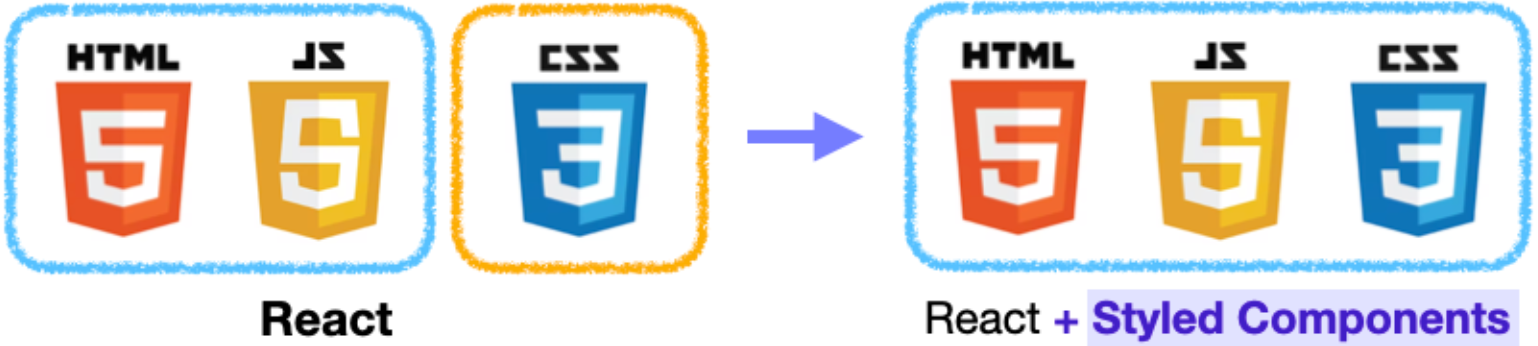
Styled Components는 CSS inJS라는 개념이 대두되면서 나오게된 라이브러리다.
기존에 HTNL,CSS, JS 파일로 쪼개서 개발하던 방법에서, React등의 라이브러리 등장으로 컴포넌트 단위 개발이 주가 되었지만, CSS는 그렇지 못한다는 점에서 출발한 개념이다.
CSS in JS 라이브러리를 사용하면 CSS도 쉽게 Javascript 안에 넣어줄 수 있으므로, HTML + JS + CSS까지 묶어서 하나의 JS파일 안에서 컴포넌트 단위로 개발할 수 있게 된다.
이런 CSS in JS 라이브러리 중 가장 인기 있는 라이브러리는 Styled Components 이다.
1. 컴포넌트 만들기

Styled Components는 ES6의 Temlete Literals 문법을 사용한다.
즉, 따옴표가 아닌 백틱(`)을 사용한다.
컴포넌트 선언한 후 styled.태그종류를 할당하고, 백틱 안에 기존에 CSS를 작성하던 문법과 똑같이 스타일 속성을 작성해주면 된다.
이렇게 만든 컴포넌트를 React 컴포넌트를 사용하듯 리턴문 안에 작성하면 스타일이 적용된 컴포넌트가 렌더되는 것을 확인할 수 있다.
import styled from "styled-components";
//Styled Components로 컴포넌트를 만들고
const BlueButton = styled.button`
background-color: blue;
color: red;
`;
export default function App() {
// React 컴포넌트를 사용하듯이 사용하면 됩니다.
return <BlueButton>Blue Button</BlueButton>;
}2. 컴포넌트를 재활용해서 새로운 컴포넌트 만들기

이미 만들어진 컴포넌트를 재활용해 새로운 컴포넌트를 만들 수 있다.
컴포넌트를 선언하고 styled()에 재활용할 컴포넌트를 전달해준 다음, 추가하고 싶은 스타일 속성을 작성해주면 된다.
import styled from "styled-components";
const BlueButton = styled.button`
background-color: blue;
color: white;
`;
//만들어진 컴포넌트를 재활용해 컴포넌트를 만들 수 있습니다.
const BigBlueButton = styled(BlueButton)`
padding: 10px;
margin-top: 10px;
`;
//재활용한 컴포넌트를 재활용할 수도 있습니다.
const BigRedButton = styled(BigBlueButton)`
background-color: red;
`;
export default function App() {
return (
<>
<BlueButton>Blue Button</BlueButton>
<br />
<BigBlueButton>Big Blue Button</BigBlueButton>
<br />
<BigRedButton>Big Red Button</BigRedButton>
</>
);
}3. Props 활용하기
Styled Component로 만든 컴포넌트도 React 컴포넌트처럼 props를 내려줄 수 있다.
내려준 props값에 따라 컴포넌트를 렌더링하는 것도 가능하다.
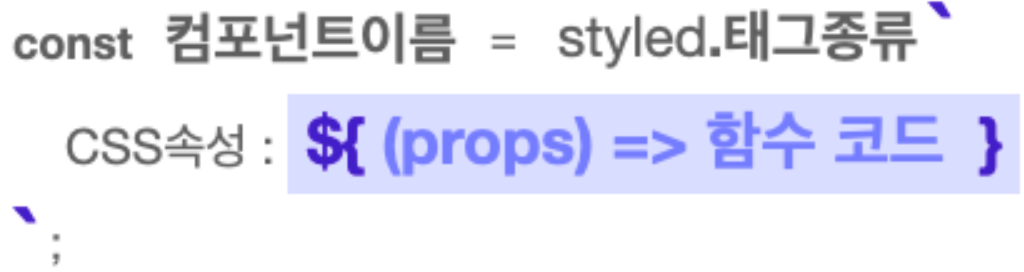
Styled Components는 템플릿 리터럴 문법(${ })을 사용하여 JavaScript 코드를 사용할 수 있다.
props를 받아오려면 props를 인자로 받는 함수를 만들어 사용하면 된다.
1) Props로 조건부 렌더링하기

위 코드는 삼항연산자를 활용해 <Button> 컴포넌트에 skyblue라는 props가 있는지 확인하고, 있으면 배경색으로 skyblue를, 없을 경우 white를 지정해주는 코드이다.
이 코드에 따라 렌더링된 <Button> 컴포넌트는 아래 와 같다.

Button1 의 경우 skyblue라는 props가 있어 배경색이 skyblue로 지정됐고, Button2의 경우 props가 아예 없어 배경색이 white로 지정된 것을 확인할 수 있다.
import styled from "styled-components";
import GlobalStyle from "./GlobalStyle";
//받아온 prop에 따라 조건부 렌더링이 가능합니다.
const Button1 = styled.button`
background: ${(props) => (props.skyblue ? "skyblue" : "white")};
`;
export default function App() {
return (
<>
<GlobalStyle />
<Button1>Button1</Button1>
<Button1 skyblue>Button1</Button1>
</>
);
}2) Props 값으로 렌더링하기
props의 값을 통째로 활용해서 컴포넌트 렌더링에 활용할 수 있다.
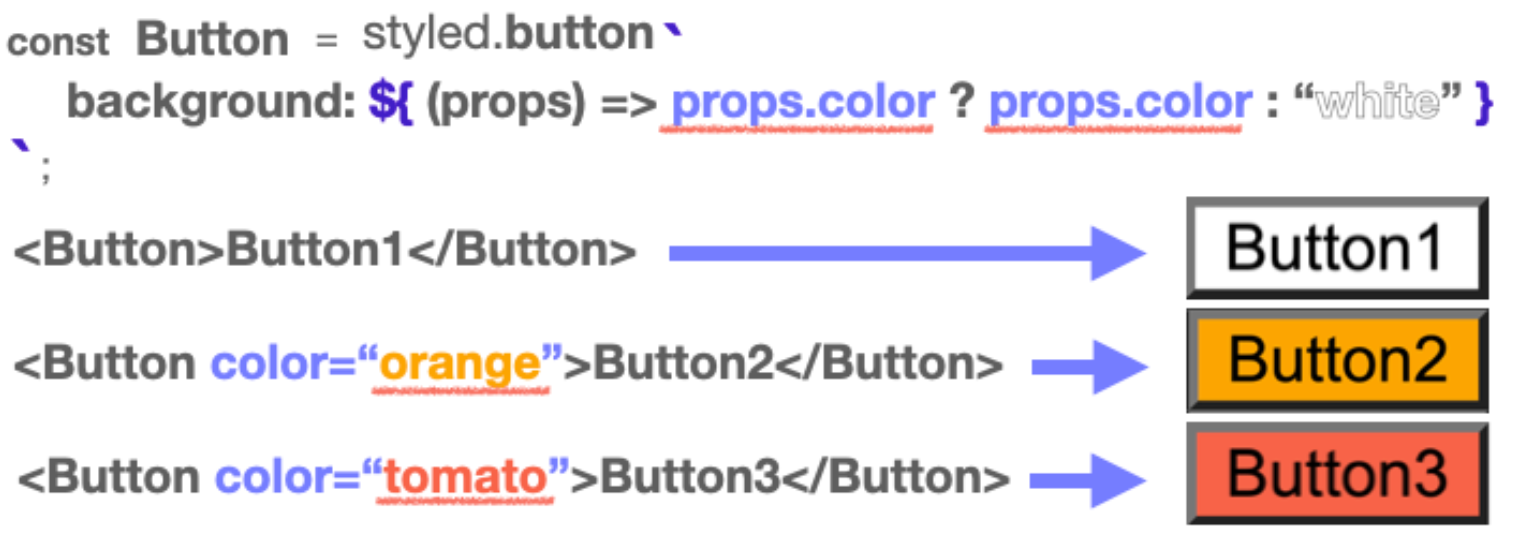
똑같이 삼항연산자를 사용하고 있지만, 이번에는 props.color 가 없다면 white를, props.color 가 있다면 props.color의 값을 그대로 가져와서 스타일 속성 값으로 리턴해주고 있는 것을 볼 수 있!
다. 그 결과 color 라는 이름으로 받은 props의 값으로 배경색이 지정된 것을 확인할 수 있다.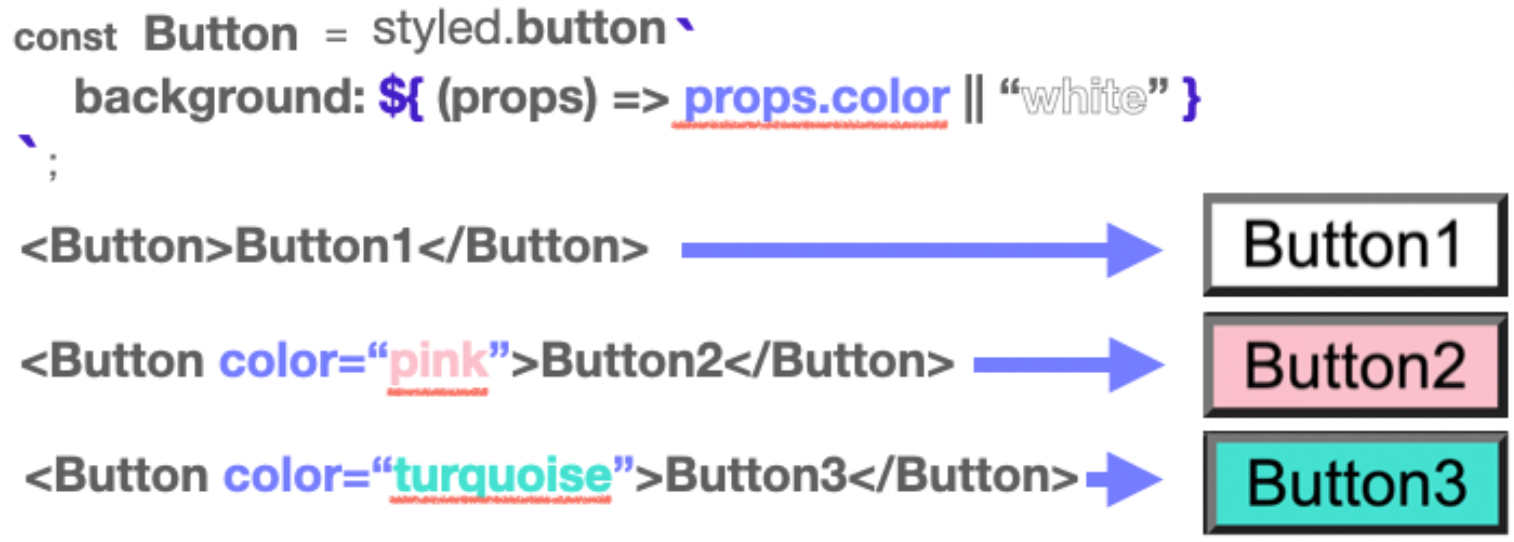
꼭 삼항연산자만 사용해야하는 것은 아니다. JavaScript 코드라면 무엇이든 사용할 수 있으므로 원하는 값을 함수 코드를 만들어서 사용하면 된다.
import styled from "styled-components";
import GlobalStyle from "./GlobalStyle";
//받아온 prop 값을 그대로 이용해 렌더링할 수도 있습니다
const Button1 = styled.button`
background: ${(props) => (props.color ? props.color : "white")};
`;
//다음과 같은 형식으로도 활용할 수 있습니다.
const Button2 = styled.button`
background: ${(props) => props.color || "white"};
`;
export default function App() {
return (
<>
<GlobalStyle />
<Button1>Button1</Button1>
<Button1 color="orange">Button1</Button1>
<Button1 color="tomato">Button1</Button1>
<br />
<Button2>Button2</Button2>
<Button2 color="pink">Button2</Button2>
<Button2 color="turquoise">Button2</Button2>
</>
);
}전역 스타일 설정하기
스타일을 컴포넌트로 만들 수 있다는 것은 좋지만, 전역에 스타일을 설정하고 싶을 땐 어떻게하면 좋을까? Styled Components는 이런 경우를 대비한 컴포넌트도 준비해놓았다.
우선 전역 스타일을 설정하기 위해 Styled Components에서 createGlobalStyle 함수를 불러오면 된다.
import { createGlobalStyle } from "styled-components";이 함수를 사용해 CSS 파일에서 작성하듯 설정해주고 싶은 스타일을 작성한다.
const GlobalStyle = createGlobalStyle`
button {
padding : 5px;
margin : 2px;
border-radius : 5px;
}
`이렇게 만들어진 <GlobalStyle> 컴포넌트를 최상위 컴포넌트에서 사용해주면 적역에 <GlobalStyle> 컴포넌트의 스타일이 적용된다.
function App() {
return (
<>
<GlobalStyle />
<Button>전역 스타일 적용하기</Button>
</>
);
}번외
호버시 기능 사용시
import "./styles.css";
import styled from "styled-components";
const Button = styled.button`
padding: 1rem;
font-size: 2rem;
background: powderblue;
border-radius: 1rem;
transition: 0.5s;
// 이아래의 코드 주목!
&:hover{
background: cornflowerblue;
color: white;
transition: 0.5s;
}
`;
export default function App() {
return <Button>Blue Button</Button>;
}